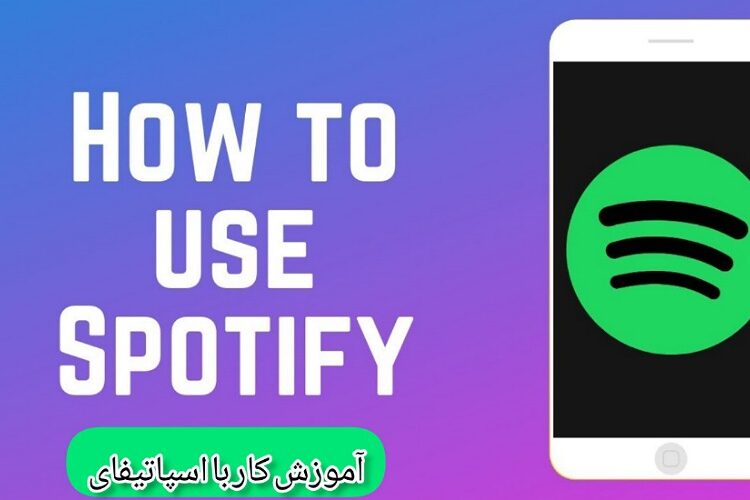تجربه گوش دادن به موسیقی با کیفیت نامناسب در یک پلتفرم پخش استریم برای کاربر بسیار ناخوشایند بوده و موجب نارضایتی او خواهد شد؛ اما اسپاتیفای توانسته با ارائه خدمات متنوع در زمینه بهبود کیفیت صدا در این راستا بسیار مناسب عمل کند. گاهی پایین بودن کیفیت صدای موزیک پخش شده مربوط به هدفون و هنذفری شما بوده و در برخی مواقع نیز به خود برنامه مرتبط است؛ از این رو در این مقاله ما به صورت کامل به آموزش بهترین تنظیمات اسپاتیفای برای صدای بهتر خواهیم پرداخت. بنابراین در صورتی که میخواهید تجربه شنیداری خود را در اسپاتیفای بهبود ببخشید در ادامه ما را همراهی نمایید.
شما می توانید خرید اکانت پرمیوم اسپاتیفای ارزان را انجام دهید.
اسپاتیفای؛ تجربه ای لذت بخش در دنیای موسیقی
اگر از علاقه مندان به حوزه موسیقی باشید بدون تردید پلتفرم نام آشنای اسپاتیفای به گوشتان خورده است و یا تجربه استفاده کردن از آن را دارید. اسپاتیفای به عنوان یکی از پرچم داران سرویسهای پخش موزیک استریم در دنیا فعالیت دارد و تا کنون توانسته بیش از 450 میلیون کاربر فعال را به خود اختصاص دهد. یکی از انتظارات مهم کاربران از پلتفرمهای پخش موسیقی ارائه آن با بهترین کیفیت ممکن برای افراد است؛ بدون شک بی دلیل نیست که اسپاتیفای به عنوان یکی از محبوبترین پلتفرمها در این زمینه شناخته میشود. امکان تنظیمات کیفیت صدای پخش موزیک در این برنامه از جمله خدماتی است که به مشترکین خود ارائه میدهد. بهترین تنظیمات اسپاتیفای برای صدای بهتر سبب بهبود تجربه شنیداری شما از اسپاتیفای شده و کیفیت مورد نظر شما را برایتان رقم خواهد زد.
مراحل تنظیمات اسپاتیفای برای صدای بهتر
مناسب نبودن کیفیت صدا در هنگام پخش آهنگ اسپاتیفای ممکن است به دلیل هدفون و هنذفری مورد استفاده باشد؛ اما گاهاً این مشکل و عدم نارضایتی از صدا از خود برنامه اسپاتیفای و تنظیمات مربوط به آن ناشی میشود و تنها با چند کلیک و استفاده از روش هایی برای تنظیمات اسپاتیفای برای صدای بهتر میتوان تجربه لذت بخشی از گوش سپردن به موسیقی به دست آورد.
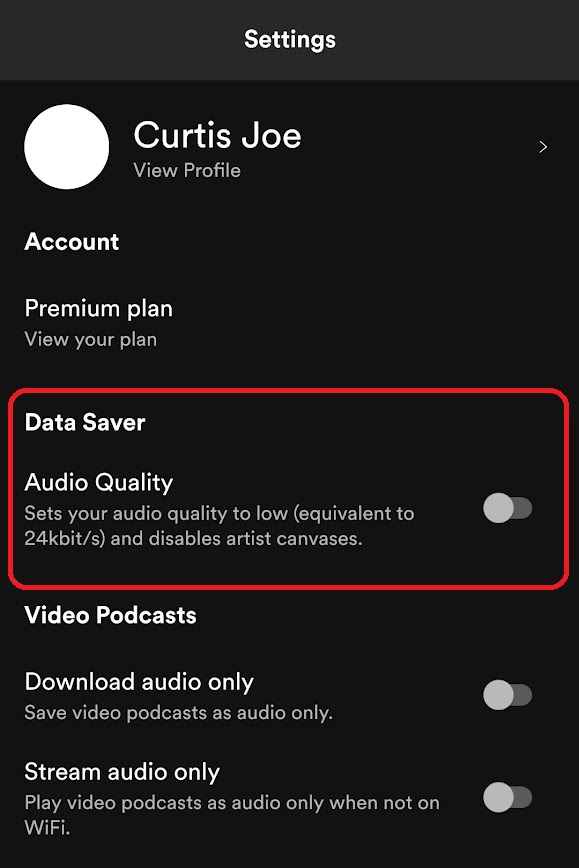
خاموش کردن Data server
روشن بودن Data server سبب میشود که نرخ بین موسیقی در هنگام پخش کاهش یابد و در واقع همین کاهش بیت یکی از علل پایین بودن کیفیت آهنگ پخش شده میباشد. بنابراین یکی از ساده ترین روشهای تنظیمات اسپاتیفای برای صدای بهتر و دستیابی به صدای با کیفیت بالا خاموش کردن Data server میباشد.
برای انجام دادن این کار برنامه اسپاتیفای را باز کرده و وارد حساب کاربری خود شوید. سپس از قسمت چرخ دنده وارد بخش تنظیمات اسپاتیفای شوید. در منوی ظاهر شده گزینه Data server را غیر فعال نمایید. فعال بودن این قسمت سبب میشود که به صورت اتوماتیک کیفیت صدای آهنگ پخش شده پایین باشد.
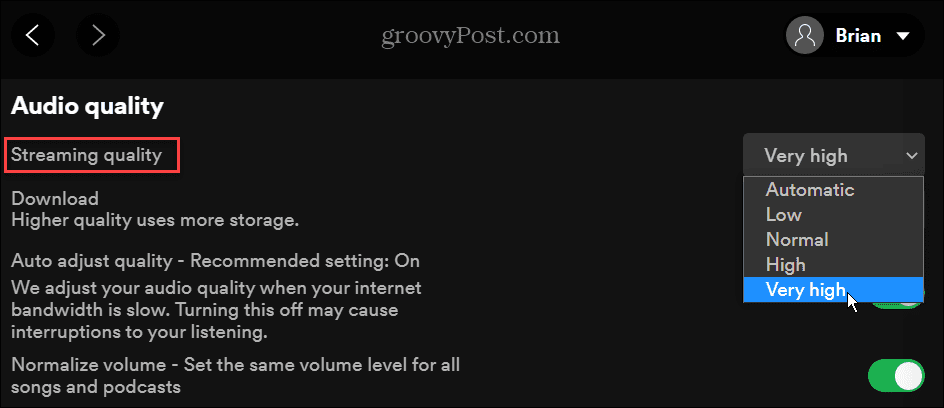
تنظیم کیفیت صدا
یکی دیگر از روشهای تنظیمات اسپاتیفای برای صدای بهتر قرار دادن کیفیت پخش موزیک در حالت Very High میباشد. اسپاتیفای برای کاربران پرمیوم خود چهار حالت از کیفیت صدا را در نظر گرفته که میتوانند بر اساس نیاز و به صورت دلخواه موسیقی را با هر کدام از کیفیتهای موجود گوش دهند. این کیفیتها عبارتاند از:
Low (پایین): 24 کیلو بایت بر ثانیه
Normal (عادی): 96 کیلو بایت بر ثانیه
High (بالا): 160 کیلو بایت بر ثانیه
Very High (خیلی بالا): 320 کیلو بایت بر ثانیه
خودکار: تنظیم کردن خودکار کیفیت صدا بر اساس پهنای باند اینترنت
برای این که موسیقی مورد نظر شما در برنامه اسپاتیفای به صورت پیش فرض با بالاترین کیفیت ممکن پخش شود وارد تنظیمات اسپایتفای شوید و سپس گزینه Audio Quality را انتخاب نمایید. از میان لیست موجود بر روی Very High کلیک کنید تا موزیکهای خود را با بالاترین کیفیت ممکن داشته باشید.
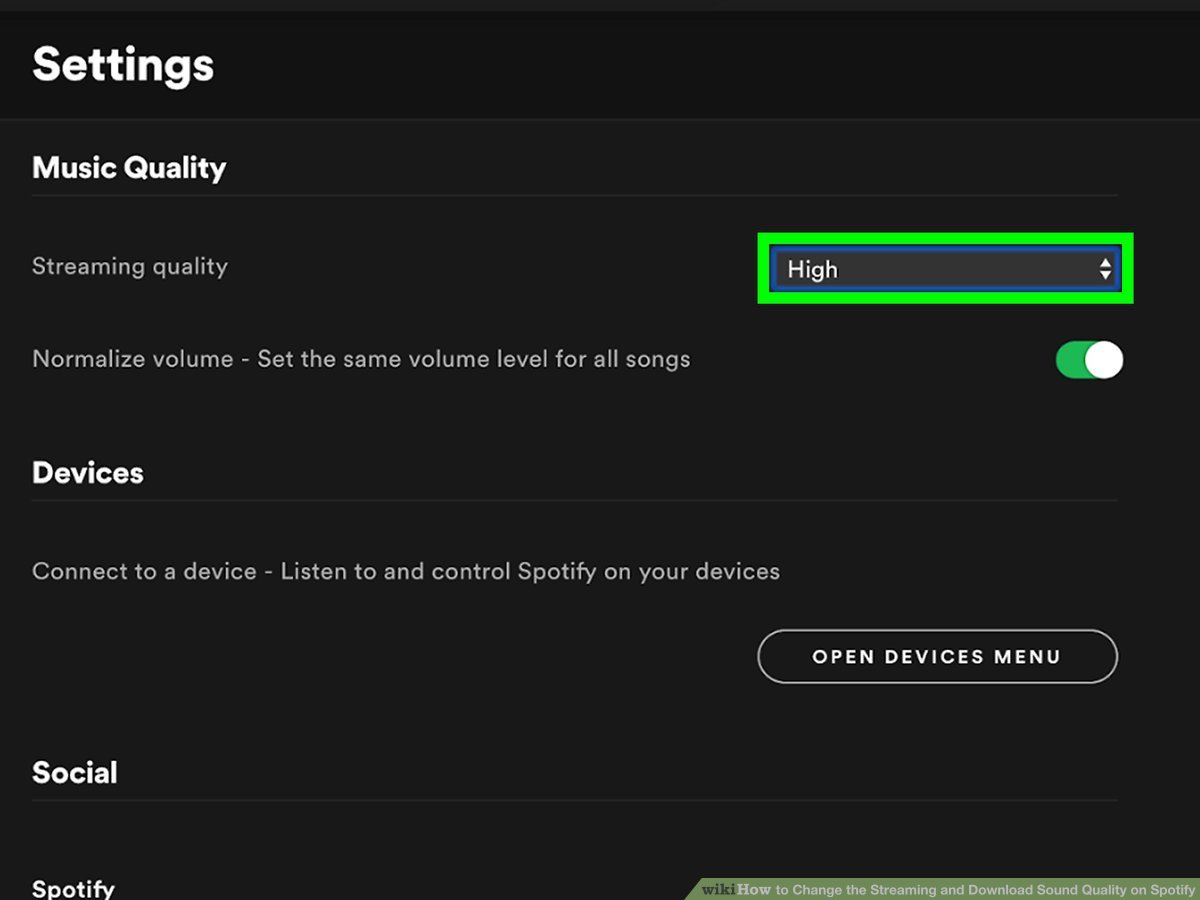
انتخاب سطح عادی صدا
موسیقی در سبکهای مختلف دارای بیسهای متفاوتی است؛ به عنوان مثال موزیکهایی که در سبک راک هستند به نسبت آهنگهای کلاسیک سطح صدای بالاتری دارند. برای اعمال تنظیمات سطح صدا وارد بخش تنظیمات اسپاتیفای شوید و گزینه Normalize Volume را فعال نمایید. در واقع با انجام دادن این کار تمام ترکها با هر سبکی در یک سطح صدا برای شما پخش خواهد شد و سبک موسیقی بر روی کیفیت و سطح صدای آن تأثیر گذار نخواهد بود. این مسأله کمک شایانی به افزایش کیفیت صدا در اسپاتیفای خواهد داشت.
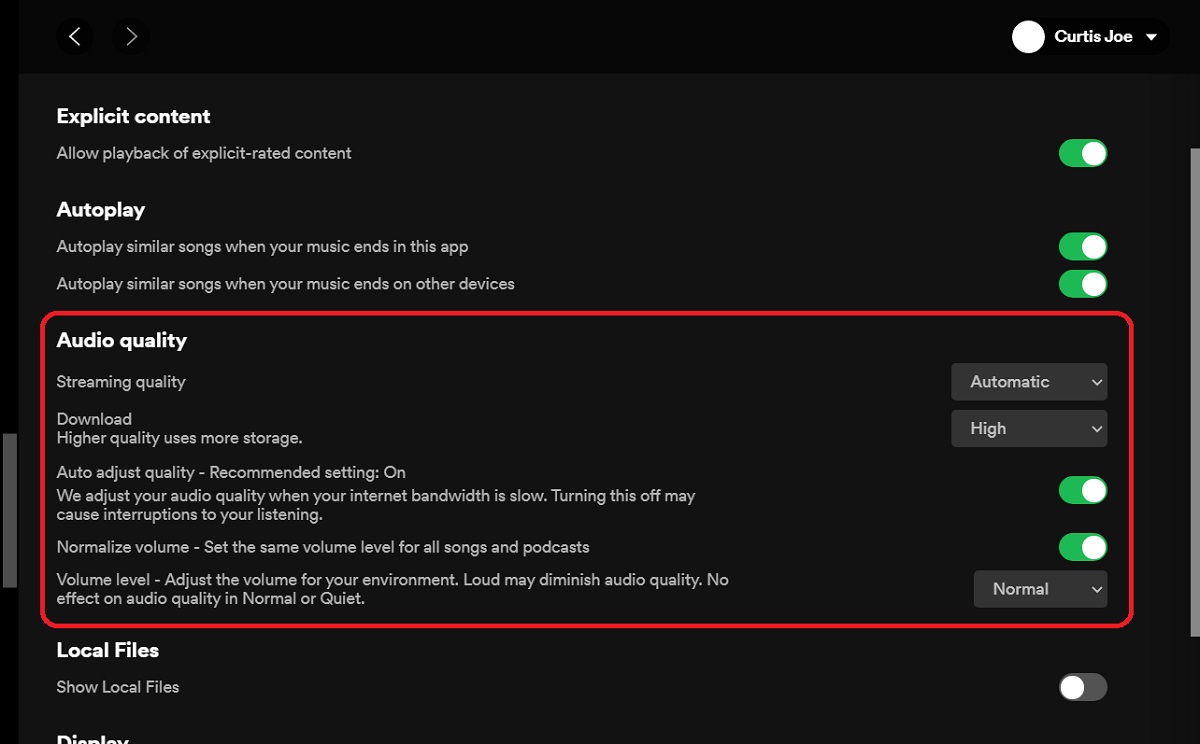
تنظیمات اسپاتیفای برای صدای بهتر در دسکتاپ
روش های تنظیمات اسپاتیفای برای صدای بهتر نیز مشابه موبایل بوده و تفاوت چندانی ندارد.
برای انجام دادن این کار از طریق کامپیوتر خود وارد برنامه اسپاتیفای و حساب کاربریتان شوید.
از منوی پایین صفحه گزینه Home را انتخاب نمایید.
گزینه Data Server را غیر فعال نمایید
در صفحه موجود اسکرول کنید تا بتوانید Audio Quality را پیدا کنید.
از منوی موجود در قسمت Streaming Quality آن را در حالت Very High قرار دهید تا آهنگهای شما در اسپاتیفای با بالاترین کیفیت ممکن پخش شوند.
یک روش دیگر برای تنظیم کیفیت صدای موزیک اسپاتیفای در نسخه دسکتاپ تنظیم میزان سطح صدای پخش شده میباشد. برای انجام دادن این کار وارد قسمت Audio quality شوید و سپس با فعال کردن Normalize volume میتوان سطح صدای پخش شده را برای موسیقیهای مختلف تنظیم کرد. به علاوه شما میتوانید به صورت دستی تنظیم سطح صدا را بر روی یکی از حالتهای کم، عادی و بلند انجام دهید.
Equalizer در تنظیمات اسپاتیفای برای صدای بهتر
از طریق تنظیمات اسپاتیفای وارد قسمت Equalizer شوید. به صورت همزمان یک آهنگ را در اسپاتیفای خود پخش نمایید و حالتهای مختلف اکولایزر را امتحان نمایید تا متوجه شوید کدام تنظیمات برای شما بهتر است. علاوه بر تنظیم کردن به صورت دستی شما میتوانید از حالتهای پیش فرضی که در این قسمت از برنامه وجود دارد برای تنظیمات اسپاتیفای برای صدای بهتر استفاده نمایید. هنگامی که درباره تنظیمات اکولایزر صحبت میشود در واقع هیچ مبنای مشخصی برای انتخاب بهترین حالت وجود ندارد و تنظیمات این قسمت بر اساس دستگاهها، سبک آهنگ و سلیقه افراد متفاوت است و یکی از مهمترین مسائلی که روی این مورد تأثیر گذار است نوع سخت افزار مورد استفاده برای گوش دادن به موسیقی میباشد. البته لازم به ذکر است که انتخاب بهترین تنظیمات اکولایزر در هر فردی با فرد دیگر یکسان نمیباشد و موارد زیادی روی آن دخیل هستند. از آن جایی که تنظیم کردن صحیح اکولایزر یکی از مهمترین مواردی که سبب بهبود کیفیت صدای پخش شده در اسپاتیفای میشود در سه سیستم عامل اندروید و iOS به صورت جداگانه مورد بررسی قرار میگیرد.
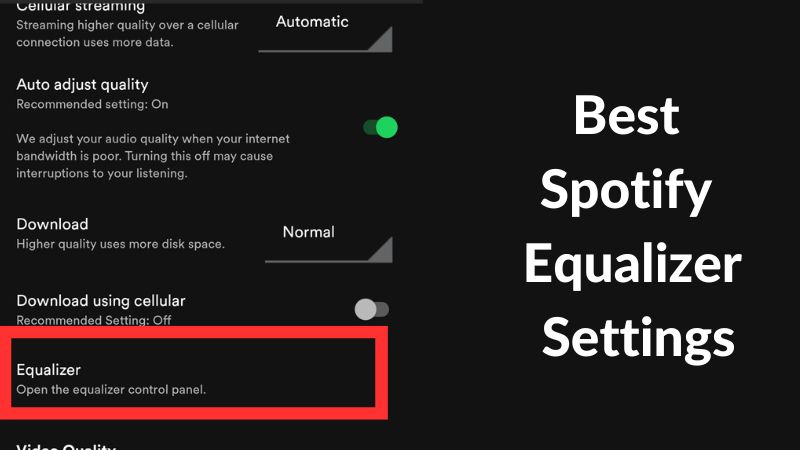
تنظیمات اکولایزر در اندورید
یکی از قابلیتهای جذاب اسپاتیفای برای بهبود کیفیت صدا مطابق با سلیقه و نوع موسیقی پخش شده در برنامه اسپاتیفای، بخش اکولایزر میباشد. از آن جایی که این تنظیمات ممکن است بر روی هر گوشی اندوریدی قابل اجرا نباشد در صورتی که در قسمت تنظیمات اسپاتیفای گزینه اکولایزر برای شما نمایان نمیشود این مسأله به معنای عدم سازگاری گوشی شما با اکولایزر و تنظیمات مربوط به آن میباشد. در صورت بروز چنین مشکلی میتوانید به راحتی و با استفاده از برنامههای جانبی اندوریدی بخش اکولایزر را به تنظیمات اسپاتیفای گوشی خود اضافه نمایید. یکی از بهترین نرم افزارهای موجود برای افزودن اکولایزر Equalizer FX میباشد که میتوانید آن را از فروشگاه گوشی خود دریافت و نصب کرده و از این طریق به راحتی تنظیمات اکولایزر برای اسپاتیفای شما امکان پذیر میشود.
برای دسترسی به تنظیمات اکولایزر برنامه اسپاتیفای خود را باز کرده و وارد حساب کاربری خود شوید. از طریق نماد چرخ دنده در صفحه اصلی قسمت تنظیمات را بیاورید. صفحه را اسکرول کرده و بر روی Audio Quality کلیک نمایید. Equalizer را انتخاب کنید تا گزینههای آن برای شما فعال شود. حال با توجه به نوع دستگاه مورد استفاده و سلیقه خود تنظیمات آن را انجام دهید.
تنظیمات اکولایزر در iOS
در صورتی که گوشی شما آیفون میباشد و به دنبال روشی برای بهبود صدا در اسپایتفای خود میگردید یکی از بهترین کارها تنظیمات اکولایزر دستگاهتان مطابق با عادتهای شنیداری و سلیقه میباشد. برای انجام دادن این کار بر روی نماد چرخ دنده در سمت راست منوی اصلی ضربه بزنید تا وارد قسمت تنظیمات اسپاتیفای خود شوید. حال در منوی باز شده گزینه Playback را انتخاب نمایید. در صفحه جدید باز شده میتوانید گزینه Equalizer را مشاهده کنید و برای انجام تنظیمات بر روی آن کلیک کرده و مطابق نیازتان این کار را انجام دهید. انجام دادن درست تنظیمات اکولایزر مطابق با سبک موسیقیهایی که گوش میدهید و همچنین نوع هدفون و دستگاهی که استفاده میکنید متفاوت است؛ علاوه بر این در این مورد سلیقه افراد نیز تأثیر گذار میباشد.
اکولایزر برای دسکتاپ
همانطور که در بالا نیز بیان شد یکی از مهمترین اقدامات برای تنظیمات اسپاتیفای برای صدای بهتر کمک گرفتن از بخش اکولایزر در اسپاتیفای است که در نسخههای اندورید و iOS قابل استفاده میباشد. اما در حال حاضر تنظیمات قسمت اکولایزر برای نسخه دسکتاپ اسپاتیفای موجود نمیباشد و کاربران دسترسی لازم برای انجام تنظیمات این قسمت را در کامپیوتر خود ندارند.
نکات مهم در تنظیمات اسپاتیفای برای صدای بهتر
از آن جایی که دسترسی به بالاترین کیفیت صدا یعنی 320 کیلو بایت بر ثانیه تنها برای کاربران پرمیوم امکان پذیر است؛ از این رو برای تنظیمات اسپاتیفای بر روی این کیفیت لازم است اکانت شما پرمیوم باشد.
برای تنظیمات صدا بر روی کیفیت بالا یعنی 160 کیلو بایت بر ثانیه و کیفیتهای پایینتر لزومی به پرمیوم بودن اکانت وجود ندارد.
ارتقای صدا در اسپاتیفای وابسته به نوع اسپیکر و هدفون مورد استفاده نیست و برای هر دستگاهی قابل انجام است.